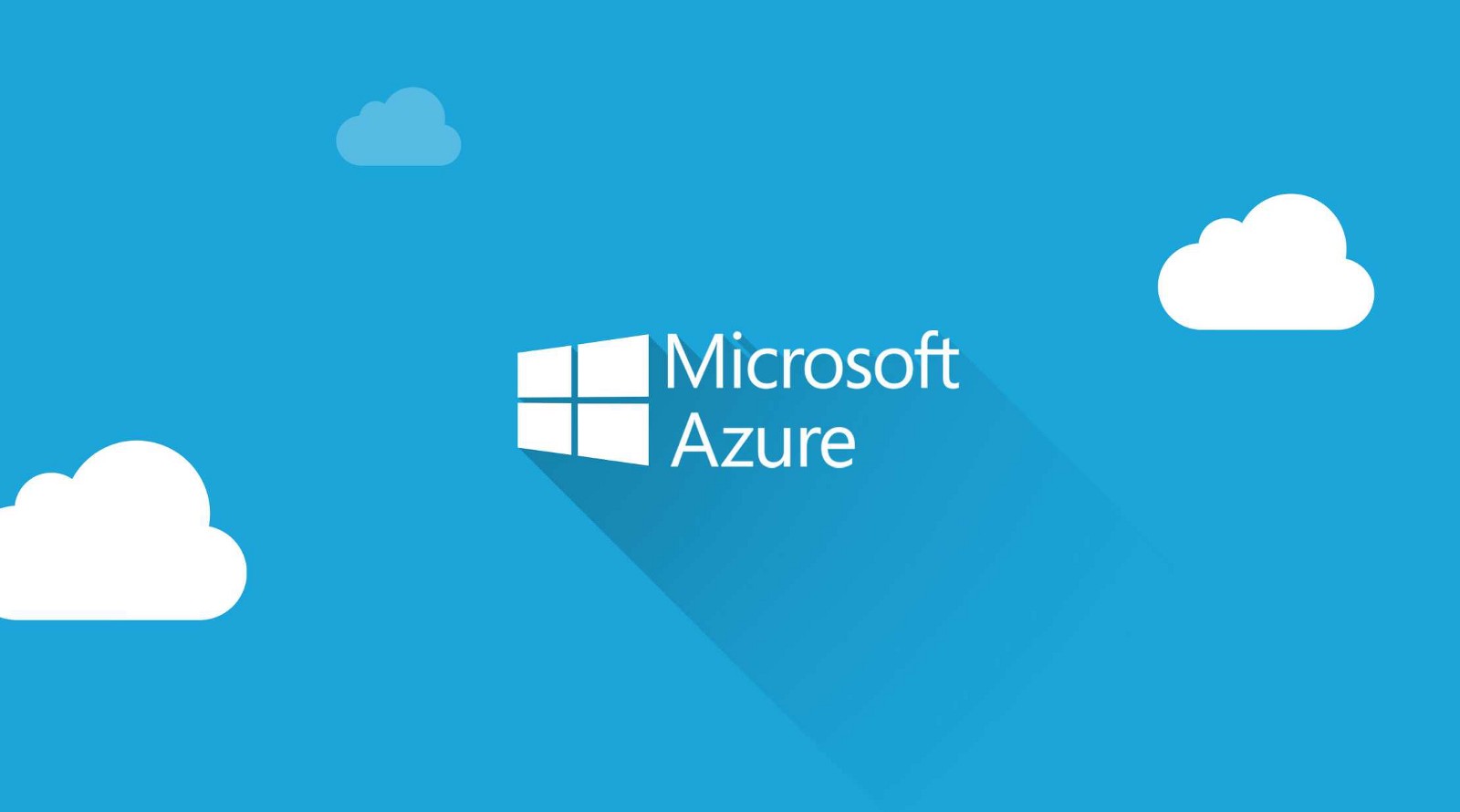
概述:
- 创建 Azure VM
- 配置 Azure VM
- 安装宝塔面板
- 安装 WordPress
步骤1:创建 Azure VM
首先,登录到 Microsoft Azure 门户(https://portal.azure.com/)并使用您的 Microsoft 帐户。如果您还没有帐户,请先注册一个。
- 在 Azure 门户左侧导航菜单中,找到“虚拟机”并单击它。
- 在“虚拟机”页面顶部,单击“+添加”按钮。
- 在“创建虚拟机”页面上,您需要填写以下信息:
- 订阅:选择您的 Azure 订阅。
- 资源组:创建一个新的资源组或选择现有的资源组。
- 虚拟机名称:为您的虚拟机起个名称。
- 区域:选择虚拟机所在的地理区域。
- 映像:选择操作系统,例如 Ubuntu Server 18.04 LTS。
- 大小:选择虚拟机的大小和性能。在这个教程中,我们选择 B1s(1vCPU,1GB RAM)。
- 单击“查看+创建”,然后再点击“创建”以创建虚拟机。这可能需要几分钟的时间。
步骤2:配置 Azure VM
创建虚拟机后,我们需要配置它以安装宝塔面板。首先,我们需要获取虚拟机的 IP 地址和 SSH 凭据。
在 Azure 门户中,找到您刚刚创建的虚拟机。
单击虚拟机名称以打开详细信息页面。
在“概述”选项卡中,找到“公用 IP 地址”,并记下它。
在“概述”选项卡中,单击“连接”按钮。
在弹出的“连接到虚拟机”窗口中,选择“SSH”选项卡,然后复制 SSH 命令。
接下来,我们需要使用 SSH 客户端(如 PuTTY)连接到虚拟机。
打开您的 SSH 客户端,并粘贴复制的 SSH 命令。
单击“连接”,然后在弹出的安全警报窗口中单击“是”。
输入您的 Azure 帐户密码,然后按 Enter 键。
步骤3:安装宝塔面板
在 SSH 客户端中,我们将下载并安装宝塔面板。以下是安装命令:
wget -O install.sh http://download.bt.cn/install/install_6.0.sh && bash install.sh
在 SSH 客户端中粘贴此命令并按 Enter 键运行。
安装过程可能需要几分钟,请耐心等待。
安装完成后,SSH 客户端会显示宝塔面板的登录信息,包括 IP 地址、端口号、用户名和初始密码。请务必记下这些信息,因为我们接下来需要使用它们。
步骤4:安装 WordPress
现在,我们可以使用宝塔面板安装 WordPress。首先,我们需要在浏览器中访问宝塔面板。
打开浏览器,输入宝塔面板提供的 IP 地址和端口号。例如,http://123.456.789.123:8888。
使用刚刚记录的宝塔面板用户名和初始密码登录。
在宝塔面板首页,单击“添加站点”以创建一个新的网站。输入域名、根目录等信息,并点击“提交”。
在宝塔面板左侧导航菜单中,找到并单击“软件商店”。
在软件商店页面上,找到 WordPress 并单击“一键部署”。
在弹出的安装窗口中,选择刚刚创建的站点、数据库名称、用户名和密码。然后单击“立即安装”。
安装完成后,您会看到一个提示,告诉您访问哪个网址以完成 WordPress 的配置。按照提示访问该网址,然后按照屏幕上的指示完成 WordPress 的设置。
恭喜!您现在已经在 Microsoft Azure VM 上成功创建了宝塔面板并安装了 WordPress 博客。接下来,您可以开始创建内容、更改主题、安装插件等,以让您的博客更加个性化和功能丰富。
总结
在本教程中,我们详细介绍了如何使用 Microsoft Azure VM 快速创建宝塔面板并安装 WordPress 博客。通过这个过程,您不仅可以更好地了解 Azure VM 和宝塔面板的运作方式,还可以轻松地搭建和管理自己的博客。现在,您可以开始在博客上发布文章、分享照片和与全球观众互动了。祝您博客愉快!